Zakaj se baterija mojega Chromebooka tako hitro prazni?

Zagon programov z visokimi zahtevami na vašem Chromebooku porabi veliko procesorske moči, kar pa močno prazni vašo baterijo.
Vaš Chromebook včasih morda ne bo napolnil baterije pametnega telefona. Prenosnik lahko na začetku pokaže, da se terminal polni. Toda po nekaj sekundah se pokaže, da se telefon ne polni več. Če vaš Chromebook to počne naprej in nazaj, sledite spodnjim rešitvam za odpravljanje težav.
⇒ Pomembna opomba : vaš Chromebook ne bo polnil telefona prek USB-ja, če je pokrov zaprt. Enako velja, če je vaš prenosnik izklopljen.
Vaš Chromebook samodejno preveri posodobitve, ko ga zaženete. Če pa še vedno želite sami preveriti posodobitve, kliknite ikono Čas in pojdite na Nastavitve . Nato kliknite O sistemu Chrome OS in pritisnite gumb Preveri posodobitve .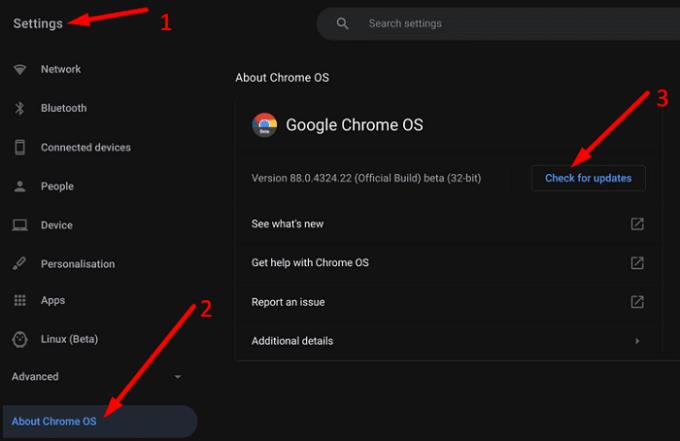
Izključite telefon in znova zaženite prenosnik. Povežite terminal s Chromebookom in preverite, ali se pravilno polni.
Preverite, ali je vaš kabel poškodovan ali okvarjen. Ne uporabljajte poškodovanega ali obrabljenega polnilnega kabla, saj lahko to poškoduje vašo strojno opremo. Poleg tega si natančno oglejte vrata svojega Chromebooka. Uporabite vatirano palčko, da odstranite morebitne dlake ali madeže prahu, ki bi lahko preprečili, da bi prenosnik ohranil napajanje za neprekinjeno polnjenje telefona. Uporabite drug kabel in preverite, ali opazite kakšne izboljšave.
Najnovejši modeli telefonov Android podpirajo hitro polnjenje . Vendar pa vaš Chromebook morda ne bo mogel proizvesti dovolj energije, da bi izpolnil zahteve po hitrem polnjenju telefona. Pojdite na nastavitve telefona, se pomaknite do nastavitev baterije in izklopite hitro polnjenje. Onemogočite tudi super hitro polnjenje.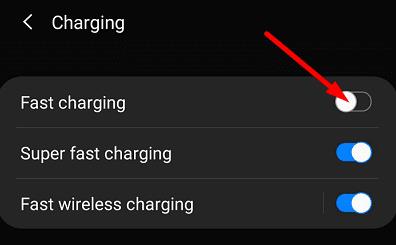
Kot hiter opomnik, vrata USB 2.0 običajno oddajajo tok 500mA (1/2A), medtem ko vrata USB 3.0 oddajajo 5V/1A. Po drugi strani pa telefoni s hitrim polnjenjem podpirajo vrednosti napetosti 5V, 9V ali do 12V in vrednosti toka 2,6A, 3A in več.
Če uporabljate Chromebook, ki ga upravlja šola, je vaš skrbnik za IT morda onemogočil možnost »telefon Android«, ki vam omogoča, da povežete Chromebook s telefonom. To bi lahko pojasnilo, zakaj pametnega telefona Android ne morete polniti iz Chromebooka. Večina šol iz varnostnih razlogov raje onemogoči to funkcijo.
Če vaš Chromebook ne napolni baterije telefona, posodobite ChromeOS in znova zaženite prenosnik. Nato preverite, ali je vaš kabel poškodovan ali okvarjen. Uporabite drug kabel in preverite, ali opazite kakšne izboljšave. Poleg tega pojdite v nastavitve telefona in onemogočite hitro polnjenje. Če vaš Chromebook upravlja organizacija, se za dodatno pomoč obrnite na skrbnika.
Ali so vam ti nasveti pomagali odpraviti težavo? Sporočite nam v spodnjih komentarjih.
Zagon programov z visokimi zahtevami na vašem Chromebooku porabi veliko procesorske moči, kar pa močno prazni vašo baterijo.
Chromebooki so odlična orodja za najrazličnejše delovne namene, lahko pa predstavljajo tudi svoje izzive – zlasti glede
Če želite posneti celozaslonski posnetek na prenosnem računalniku Chromebook, hkrati pritisnite tipki Ctrl in Pokaži okna.
Če se vaš Chromebook ne posodobi zaradi težav z baterijo, preverite stanje baterije in znova zaženite prenosnik.
Čeprav imajo Chromebooki svoje prodajne točke, so v primerjavi z operacijskimi sistemi Windows in drugimi podobnimi napravami manj. To je zato, ker Chromebooki delujejo v Googlovem lastnem sistemu ChromeOS. Za razliko od Microsa…
Če želite spremeniti jezikovne nastavitve v Chromebooku, pojdite v Nastavitve, se pomaknite do Napredno in se pomaknite navzdol do Jeziki in vnos.
Chromebooki imajo več plasti zaščite, ki vključujejo peskovnike in preverjena zagonska zaporedja, zaradi katerih jih je zelo težko vdreti.
Chromebooki trenutno nimajo nastavitev načina nizke porabe. Z drugimi besedami, v ChromeOS ni varčevanja z baterijo.
Če Chromebook pravi, da vaša povezava ni zasebna, to pomeni, da Chrome na tej spletni strani ni našel veljavnega potrdila o zasebnosti.
Večina Chromebookov ima čip RAM-a spajkan na matično ploščo, kar pomeni, da svoji napravi ne morete dodati več pomnilnika.
Če je vaš Chromebook med konfiguriranjem omrežja naletel na napako, omogočite skupno rabo omrežja, znova zaženite prenosni računalnik in izključite usmerjevalnik.
Če želite odpraviti težave s povezavo Zoom v Chromebookih, preverite svojo povezavo, posodobite ChromeOS in ponastavite nastavitve brskalnika.
Če vaš Chromebook pravi, da tiskalnika ni bilo mogoče nastaviti, uporabite drug način seznanjanja in posodobite operacijski sistem in vdelano programsko opremo tiskalnika.
Če ste ljubitelj VPN-jev, potem verjetno želite namestiti VPN na vse svoje naprave. Večina VPN-jev ponuja odjemalce Windows in macOS, vendar obstajajo
Zagon visoko intenzivnih programov v vašem Chromebooku porabi veliko energije CPE, kar posledično izprazni vašo baterijo.
Chromebook lahko varno pustite priključen čez noč ali več dni, ne da bi vas skrbelo za poškodbo baterije.
Prvotno TeamViewer ni bil na voljo v sistemu Chrome OS, a ko je platforma pridobila večjo popularnost, je ekipa razvijalcev izdala preizkusno različico za sisteme.
Če vaš Chromebook ne napolni baterije telefona, preverite, ali je kabel poškodovan ali okvarjen, in onemogočite hitro polnjenje.
Če vaš Chromebook ne more naložiti predogleda tiskanja, znova zaženite prenosni računalnik, tiskalnik in usmerjevalnik. Poleg tega odstranite in znova nastavite tiskalnik.
Če se vaš Chromebook zatakne pri preverjanju posodobitev, odklopite vse zunanje naprave in izvedite trdo ponastavitev.
Apple je predstavil iOS 26 – veliko posodobitev s povsem novo zasnovo iz matiranega stekla, pametnejšimi izkušnjami in izboljšavami znanih aplikacij.
Študenti za študij potrebujejo določeno vrsto prenosnika. Ta ne sme biti le dovolj zmogljiv za dobro delo pri izbranem študijskem programu, temveč tudi dovolj kompakten in lahek, da ga lahko nosijo s seboj ves dan.
V tem članku vam bomo pokazali, kako ponovno pridobiti dostop do trdega diska, če ta odpove. Pa sledimo!
Na prvi pogled so AirPods videti kot vse druge prave brezžične slušalke. Vse pa se je spremenilo, ko so odkrili nekaj manj znanih funkcij.
Dodajanje tiskalnika v sistem Windows 10 je preprosto, čeprav se postopek za žične naprave razlikuje od postopka za brezžične naprave.
Kot veste, je RAM zelo pomemben del strojne opreme v računalniku, ki deluje kot pomnilnik za obdelavo podatkov in je dejavnik, ki določa hitrost prenosnika ali osebnega računalnika. V spodnjem članku vam bo WebTech360 predstavil nekaj načinov za preverjanje napak RAM-a s programsko opremo v sistemu Windows.
Preberite ta članek, da se naučite preprostega postopka povezovanja prenosnega računalnika s projektorjem ali TV na operacijskih sistemih Windows 11 in Windows 10.
Imate težave pri iskanju IP naslova vašega tiskalnika? Pokažemo vam, kako ga najti.
Pripravljate se na večer igranja in to bo velika noč – ravno ste prevzeli "Star Wars Outlaws" na pretočni storitvi GeForce Now. Odkrijte edino znano rešitev, ki vam pokaže, kako odpraviti napako GeForce Now s kodo 0xC272008F, da se lahko spet igralite Ubisoftove igre.
Ohranjanje vaših 3D tiskalnikov je zelo pomembno za dosego najboljših rezultatov. Tukaj je nekaj pomembnih nasvetov, ki jih je treba upoštevati.


























